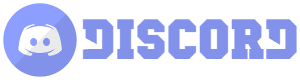Discord — это бесплатное приложение VoIP и платформа для цифрового общения, специально разработанное для геймеров. Главной особенностью Дискорд являются функции онлайн-чата для геймеров, включая текст, изображения, видео. Discord работает в Windows, macOS, Android, iOS, Linux и большинстве веб-браузеров. Иногда программа не устанавливается или приложение не может запустить интерфейс. Если вы столкнулись с той же проблемой, в этой статье разберем как исправить ситуацию, если Discord не открывается в Windows.
Приложение Discord для Windows нередко сталкивается с разнообразными ошибками. Иногда приложение открывается и показывает черный фон без какого-либо контента. Итак, чтобы исправить эту проблему и другие, мы собрали ряд решений ниже.
Как исправить Discord не открывается в Windows
1. Используйте диспетчер задач
- Нажмите и удерживайте клавиши CTRL + SHIFT + ESC, чтобы открыть диспетчер задач.
- Перейдите в Процессы -> discord.exe.
- Далее выберите discord.exe -> Нажмите «Завершить задачу».
Если у вас есть несколько процессов discord.exe, работающих в фоновом режиме, обязательно закройте их всех. Затем запустите приложение Discord, возможно оно начнет работать нормально.
1.2. Используйте командную строку
- Нажмите и удерживайте комбинацию Windows + R, чтобы открыть диалоговое окно «Выполнить».
- Далее введите cmd в поле поиска и нажмите Enter.
- Введите следующую команду, нажмите клавишу ВВОД, чтобы применить:
taskkill / F / IM discord.exe
Этот метод закроет фоновое задание discord.exe. После этого перезапустите приложение Discord, и проверьте будет ли приложение работать правильно.
2. Попробуйте зайти на Дискорд через веб-браузер
Также попробуйте войти в свою учетную запись Discord через веб-браузер на вашем ПК. Обязательно удалите куки из вашего браузер. Если вам удалось войти в учетную запись в браузере — значит проблема кроется конкретно в программе приложения.
Иногда приложение Discord показывает серый экран, в таком случае иногда помогает вход в веб-версию Discord.
3. Удалите файлы AppData
Если ни один из вышеприведенные способов не сработал для вас, можно попробовать удалить и переустановить приложение Discord. Традиционный способ удаления и переустановки приложения Discord редко помогает. Нужно удалить приложение, а затем очистить файлы AppData
- Нажмите клавишу Windows + R на вашем ПК
- Откроется диалоговое окно «Выполнить»> введите appwiz.cpl и нажмите «Enter».
- Перейдите и выберите приложение Discord из списка, затем нажмите «Подтвердить».
Примечание. Если вы получили уведомление о том, что Discord не может быть удален, поскольку он уже запущен, вам нужно будет закрыть Discord в фоновых процессах, следуя первому пункту. После этого просто удалите приложение Discord.
- Нажмите клавишу Windows + R, чтобы открыть диалоговое окно «Выполнить».
- Введите %appdata% и нажмите Enter.
- Перейдите и выберите папку Discord -> щелкните на нее правой кнопкой мыши и выберите «Удалить».
- Подтвердите действие и перезагрузите компьютер.
- Затем переустановите приложение Discord на своем ПК и войдите в учетную запись.
4. Отключите прокси-сервер / VPN
Discord может не работать должным образом из-за VPN или прокси-сервера. Поэтому рекомендуется попробовать отключить VPN или прокси-сервер на вашем компьютере, а затем снова попробуйте запустить приложение Discord, чтобы проверить, устранена ли проблема.
5. Отрегулируйте дату / время
Хотя на большинстве ПК с Windows дата и время устанавливаются автоматически и правильно. Но если настройки даты / времени неверны или не соответствуют региону, вам нужно будет отрегулировать настройки времени / даты вручную. Для этого выполните следующие действия:
- Нажмите Windows + I вместе, чтобы открыть меню настроек.
- Нажмите на опцию «время и язык».
- Далее, нажмите на «Установить время автоматически»
- Наконец, запустите приложение Discord и проверьте наличие проблемы.
6. Сбросьте DNS
- Нажмите Windows + R, чтобы открыть диалоговое окно «Выполнить».
- Теперь введите cmd и нажмите ввод, чтобы открыть командную строку.
- Введите следующую команду и нажмите Enter:
IPCONFIG /flushdns
Дождитесь окончания процесса. Затем перезагрузите компьютер и запустите приложение Discord, чтобы проверить, решена ли проблема или нет.